O Windows Não Pôde Completar O Formato: Erro e Como corrigir

⌚ Tempo de Leitura: 13 Minutos
Se você possui um computador com Windows, provavelmente já viu a mensagem “O Windows não pôde completar o formato” em algum momento. O que é essa mensagem de erro e por que ela aparece na tela às vezes? Qual é a solução para que não apareça e o que devemos fazer quando esta mensagem é mostrada no computador? Todas as opções e possibilidades, quais são suas causas e como podemos corrigi-las.
A primeira coisa que você deve ter em mente é que não é um erro grave no computador, então você não deve se preocupar muito e simplesmente temos que realizar uma série de verificações para ver onde o erro está sendo causado.
O Que Você Verá Durante Todo Artigo!
No Artigo Descubra O Que Ocasiona, Por Que Acontece e Como Resolver, a Questão “O Windows Não Pôde Completar o Formato“, Com Facilidade.
O Que Significa Esta Mensagem e Suas Causas
A mensagem “O Windows não conseguiu concluir o formato” pode aparecer durante a formatação de uma unidade USB ou pendrive. É um problema em que o computador avisa que há um problema ou mau funcionamento…
Quais são as principais causas dessa mensagem no computador? Há vários problemas comuns que podem fazer com que a unidade USB e a porta USB apareçam como um erro único no sistema operacional. As causas habituais que temos de ter em conta são:
- A unidade USB que estamos usando é protegida contra gravação;
- A unidade USB tem algum tipo de problema de vírus ou malware;
- A unidade USB ou unidade flash está fisicamente danificada;
- Há um erro na porta USB do computador;
- A unidade não está conectada corretamente à porta USB e desconecta;
- Há um erro específico no Windows…
etc.
Levando em consideração que esses são geralmente os problemas mais frequentes, podemos tomar uma série de medidas para resolver o erro no computador e não ir mais longe. Soluções frequentes que você deve levar em consideração sempre que a mensagem aparecer e antes de ficar alarmado. Tem solução, é simples e não costuma ser grave.
Ou
>> Veja também (Como Se Tornar Um Técnico de Informática Profissional) – Artigo
Como Resolver O Problema
Existem várias etapas ou dicas que podemos seguir para corrigir a mensagem “O Windows não pôde concluir o formato”. Podemos verificar se a unidade USB não está danificada, podemos verificar se ela está conectada corretamente ao computador, podemos verificar os drivers ou atualizações ou podemos formatá-la manualmente para resolver possíveis erros que o dispositivo está tendo.
Solução 01
Verifique O Conector USB
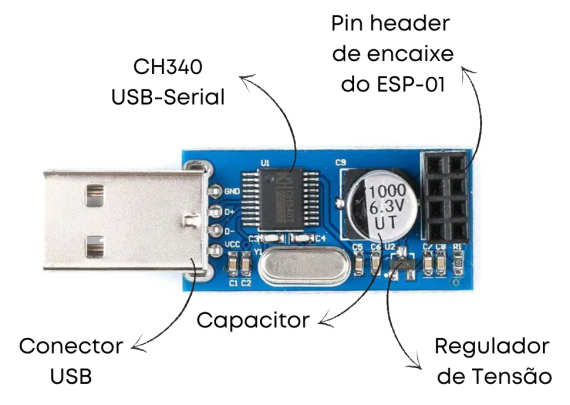
A primeira coisa que devemos fazer é verificar o conector USB do nosso computador. Devemos primeiro verificar se o pendrive ou dispositivo está conectado corretamente e se não está desconectado continuamente, fazendo com que este erro apareça. Também podemos tentar outra porta USB no computador para ver se está falhando. Ou podemos tentar em outro computador se tivermos um laptop, por exemplo, ou qualquer outro tipo de dispositivo que tenhamos em casa e que seja compatível.
Tente em outro computador para descobrir onde está o erro. Pode não ser um problema com o seu computador, mas a unidade está protegida ou tem um vírus. Pode haver malware ou pode estar fisicamente danificado para que não possamos acessar o conteúdo.
>> Veja também (Como Configurar Uma VPN no Windows 10 Evitando Erros) – Artigo
Solução 02
Atualize o Windows ou Verifique Se Há Atualizações
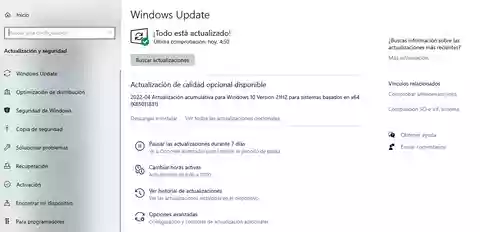
Outra das principais soluções que devemos levar em consideração é atualizar o Windows. Verifique se há uma atualização recente do sistema operacional. É provável que, se nosso equipamento estiver desatualizado, possamos ter problemas…
Nesse caso, os passos que devemos seguir são simples porque só teremos que ir à seção Windows Update para verificar se há algo pendente… segurança” e veremos que na parte superior da tela há um botão que diz “Verificar atualizações”.
Devemos tocar neste botão para ver quais são as atualizações pendentes e devemos atualizar se houver uma disponível, por exemplo. Você verá um botão ou texto que diz “baixar e instalar” e você deve seguir as etapas de configuração para concluir o processo, que normalmente confirmaremos reiniciando o computador.
Além disso, também podemos ver o “histórico de atualizações” que nos permite ver todas as vezes que o equipamento sofreu alterações: qual versão, em que data e o que há de novo. Isso nos permitirá ver onde o erro começou, por exemplo.
>> Torne-se Um Verdadeiro Técnico Em Informática do ZERO – CURSO! <<
Ou
>> Veja também (Salário de Um Técnico de Manutenção de Computador) – Artigo
Solução 03
Formate o PENDRIVE
Se nenhuma das opções acima funcionar, podemos formatar o USB. Podemos formatar para eliminar qualquer problema que haja nele. Por exemplo, que existem vírus ou malware ou simplesmente que o formato não é compatível. Nesse caso, devemos levar em consideração o formato que vamos escolher e depois formatar o disco para verificar se isso resolve algum problema ou erro de compatibilidade.
O Que Considerar: Formatos
Antes de formatar o USB, devemos ter em mente que existem diferentes formatos de arquivo que podemos escolher ao formatar. NFTS, FAT32 e exFAT. Cada um tem uma série de características e é conveniente saber diferenciá-los. O NFTS é o maior e não tem limites de arquivos, mas é suportado principalmente pelo Windows.
É um dos mais avançados, é rápido e permite criptografar o conteúdo, mas não funciona em muitos dispositivos, como telefones, televisores ou consoles, e pode causar problemas de gravação em sistemas como macOS ou Linux.
Também entre os mais populares estão o FAT32 e o exFAT, ambos compatíveis com todos os tipos de dispositivos e o segundo sendo uma evolução do primeiro com menos limitações e grande compatibilidade entre dispositivos. Tem grande velocidade, permite armazenar documentos de vários gigabytes e geralmente não temos problemas se for um USB que vamos usar em diferentes sistemas operacionais ou dispositivos.
Formate o PENDRIVE
Uma vez que ficou claro para nós quais são os formatos, devemos saber como formatar uma unidade flash ou formatar um USB, mas levará apenas alguns minutos e podemos fazê-lo em qualquer computador. No Windows, no macOS… O que faremos é excluir todo o conteúdo que está nele e fornecer um novo sistema de arquivos que possa resolver o erro mencionado acima “O Windows não pôde completar o formato”.
No Windows os passos que devemos seguir são:
- Insira a unidade flash USB em seu computador;
- Vá para “Esta equipe”;
- Encontre a unidade USB que você deseja formatar;
- Clique com o botão direito nele;
- Clique em “Formatar”.
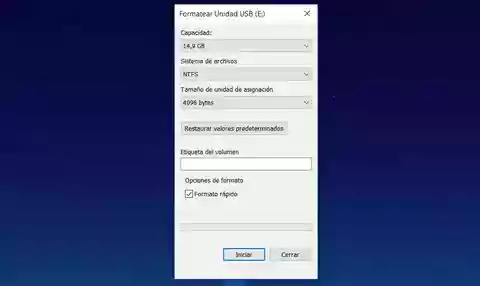
No macOS, também podemos fazer isso em alguns minutos:
- Abra o diretório de aplicativos no computador Mac;
- Vá para a seção “Utilitários”;
- Escolha a opção “Utilitário de Disco” e abra-a;
- Você verá uma janela onde está a unidade que queremos formatar;
- Selecione o disco que nos interessa;
- Marque o botão “ Excluir ”;
- Escolha o tipo de formato entre os disponíveis.
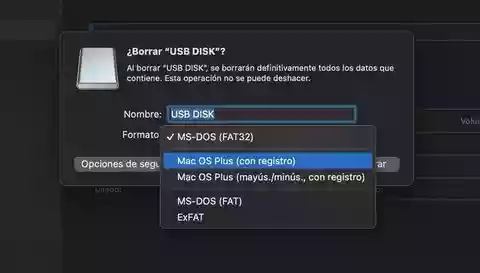
Lembre-se de que existem formatos compatíveis apenas com computadores Mac, portanto, não é aconselhável usar USB em outros dispositivos.
>> Veja também (Melhores Extensões de Segurança do Google Chrome) – Artigo
Resumo de Como Corrigir Erro de "O Windows Não Pôde Completar o Formato"

Neste artigo vimos o que ocasiona, o porquê acontece e como corrigir aquela mensagem “O Windows Não Pôde Completar o Formato”, de maneiras bem simples e eficazes.
Mas o que você acha de agora irmos além?
E aqui iniciar a sua carreira como técnico de Montagem e Manutenção de Computador e Notebooks com um dos melhores e mais completos cursos do mercado.
O nosso curso abrange:
* Hardwares de Computadores e NOTEBOOKS;
* Montagem e Manutenção de Computadores e NOTEBOOKS
* Ferramentas Técnicas, Dessoldagem, Soldagem e Troca de Componentes
* Tudo Sobre Formatação, Sistema de Arquivo junto a muitos outros.

CLIQUE AQUI e Saiba Mais!
